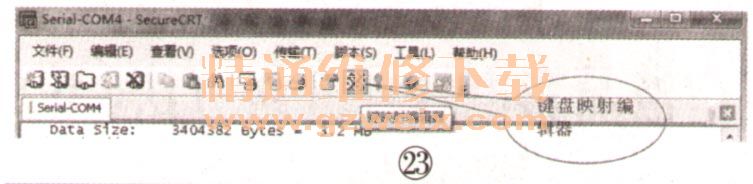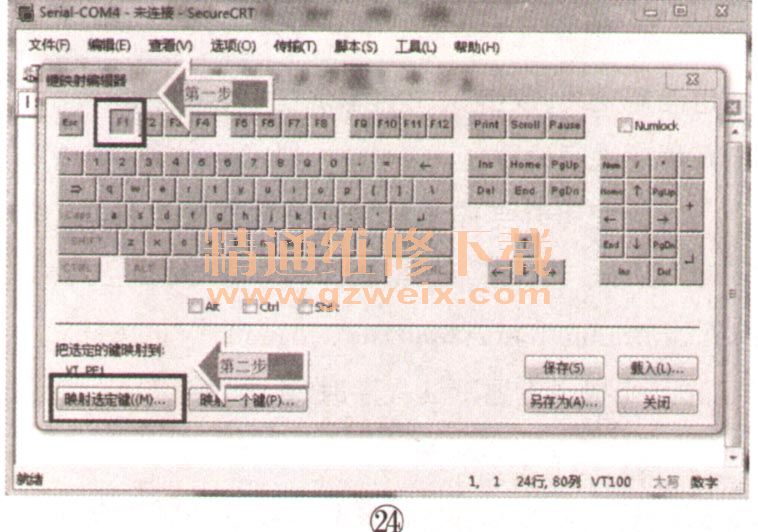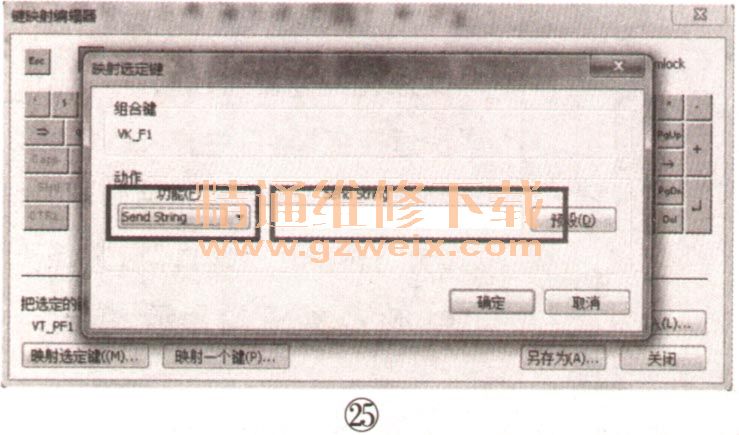二、MST6178/48/98芯片方案采用网线连接烧写主程序的操作流程
首先准备网线一条、USB升级工具一个、Tftp软件、SecureCRT软件、网线升级数据文件,连接示意图如图17所示。

tftpd32软件直接可以打开使用,无需安装。
SecureCRT软件也无需安装,双击SecureCRT图标,如图18所示,打开程序进行设置。
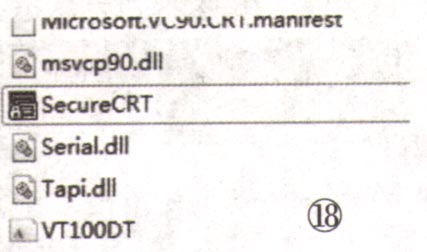
首次使用时会提示设置存储数据的文件夹,如图19所示,直接点击确认即可,默认路径为C:\Users\Administrator\AppData\Roaming\VanDyke\Config。当提示设置默认程序时,点击“好”即可,如图20所示。
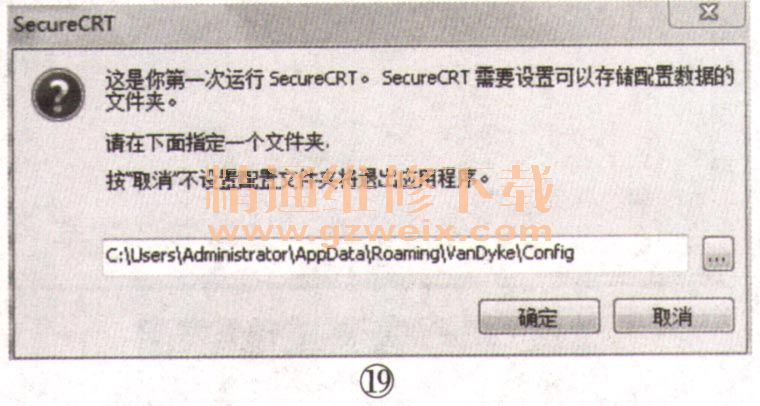
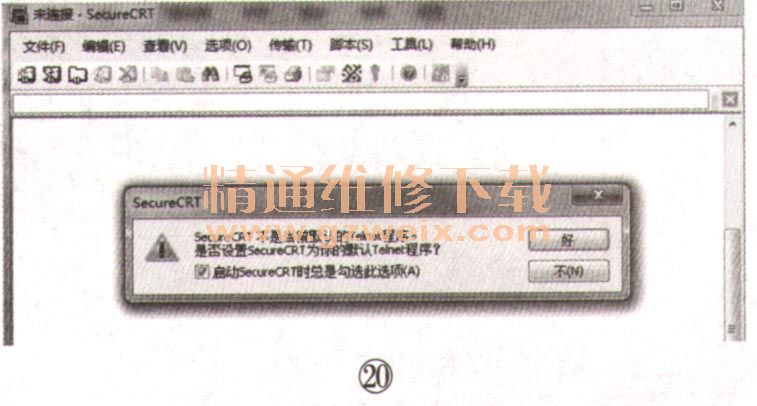
设置端口时,只需在协议里下拉选择serial项,如图21所示,然后点击“连接”按钮,在弹出的“快速连接”窗口中,"RTS/CTS"前的勾一定要去掉,“波特率”选择为“115200”,“端口”后选择为“COM5”,如图22所示,点击“连接”按钮即可连接。
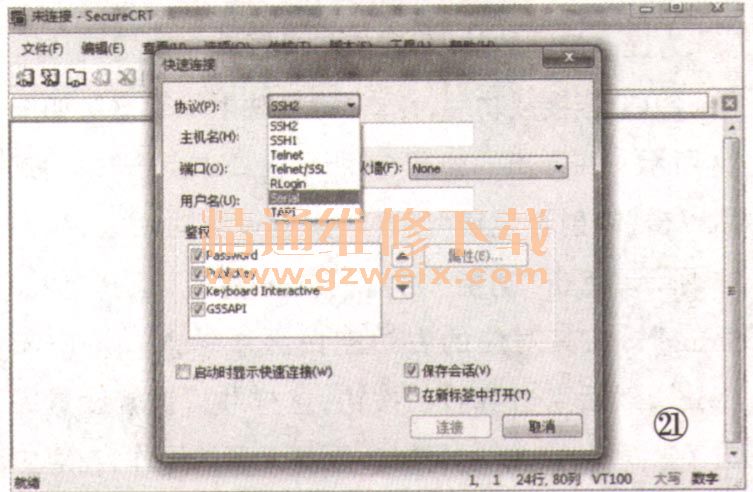
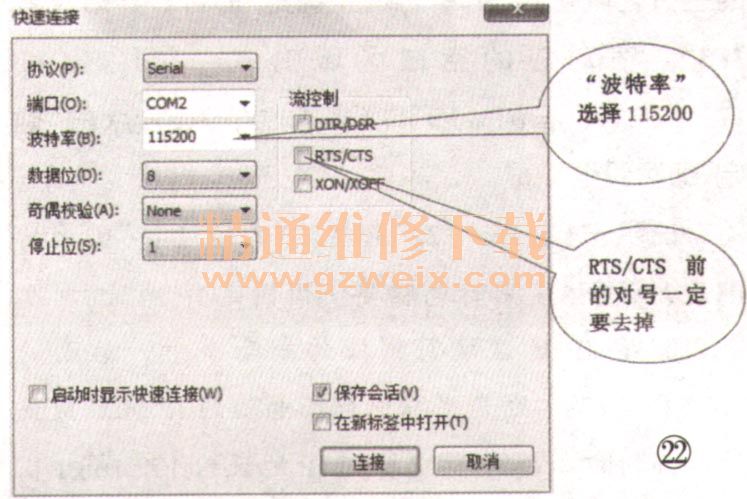
为提高烧写的效率,我们先设置几个快捷键,Se-cureCRT连接成功后,点击“键盘映射编辑器”,如图23所示。在弹出的如图24所示窗口中点击“F1”,然后点击“映射选定键”出现映射键设置对话框,如图25所示,点击“功能”对应的向下箭头,选择“SendString”,在其对应的右边空白区域输入“nanderaseclean”,然后点击“确定”按钮,这样“F1”键就设置完成了。同样,点击“F2”按钮,重复上面的操作,在对应的空白区域输入“reset”,点击“确定”即可。然后设置"F3",在对应的空白区域输入“set serverip172.16.4.177; set ipaddr 172.16.4.178; save”,点击“确定”即可设置完成。